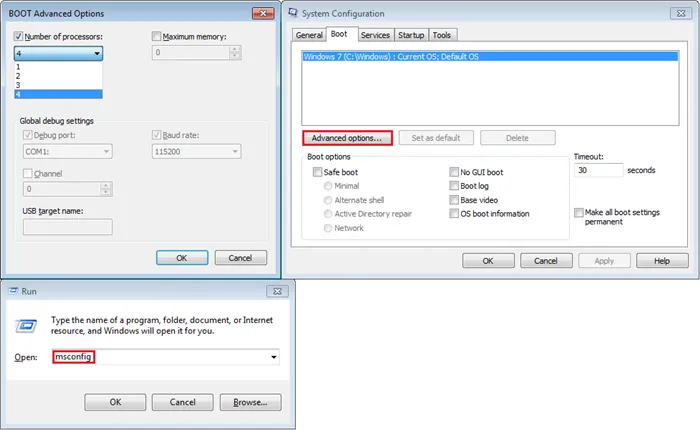Однако, многие программы имеют привычку запускаться вместе с компьютером в фоновом режиме. Их тоже стоит отключить с помощью редактирования параметров Автозагрузки.
Настройки графики, параметры запуска, драйвера: как увеличить FPS в CS:GO?

Желаете увеличить FPS в CS:GO? В этом материале мы поделимся с вами надежными методами, которые помогут вам улучшить производительность шутера Valve на вашем ПК.
По какой причине уменьшается FPS?
По мере развития индустрии FPS в видеоиграх все больше и больше зависит от того, насколько мощные комплектующие у вашего компьютера. Counter-Strike: Global Offensive постоянно обновляется, и разработчики улучшают предыдущие наработки. Из-за этого показатель кадров в секунду становится неудовлетворительным даже на неплохих системах.
Впрочем, еще FPS может уменьшаться из-за неправильной конфигурации. На это могут повлиять установленные программы, настройки видеокарты и т.п.

Перед тем, как мы начнем, проверьте свой текущий показатель FPS в CS:GO и запишите его. Будем с чем сравнить, когда мы закончим улучшать производительность игры.
Мы изучили мнение профессиональных игроков и ознакомились с советами пользователей Reddit. Как результат, мы подготовили гайд по тому, как повысить FPS в CS:GO.
В нашем материале не нашлось места для специальных программ и других «трюков», которые магическим образом обещают улучшить производительность игры. Мы не считаем, что они несут какую-либо пользу.
Наши рекомендации не скажутся негативно на здоровье вашего ПК. Напротив, с ними вы оптимизируете игровой процесс в Counter-Strike и улучшите свой показатель FPS.
Как оптимизировать CS:GO
Удалите Game Booster
Советуем воздержаться от установки программ, вроде Game Booster. Они не делают ничего особенного: просто задают высокий приоритет CS:GO и «приглушают» второстепенные процессы в вашей системе.
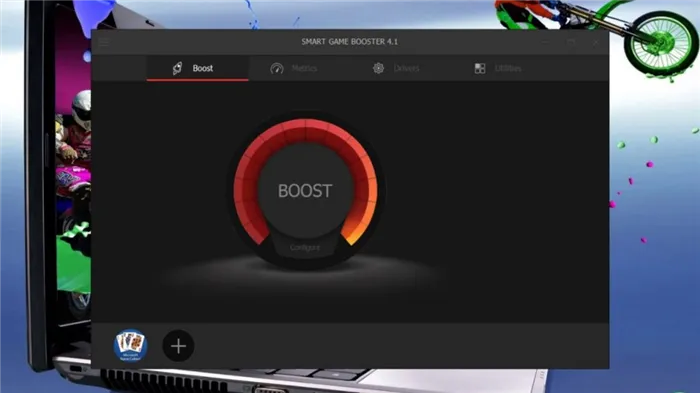
Это вы можете сделать сами. Кроме того, вы должны знать, что бустеры сами по себе тратят ОЗУ.
Переустановите OC
Первая вещь, которая поможет вам улучшить производительность ПК в CS:GO, это повторная установка Windows. Ваша система в первую очередь страдает от сторонних процессов, работающих в фоновом режиме.
С каждым пройденным днем Windows создает все больше и больше процессов. В том случае, когда ваша ОС уже давно не переустанавливалась, сделайте это вновь — ваш ПК скажет вам спасибо.
Когда вы закончите, то будьте уверены, что ваш компьютер станет куда более производительным.
Драйвера на видеокарту
Когда вы закончите с переустановкой Windows, вам нужно будет загрузить и поставить нужные для системы драйвера.
Параметры графической карты
Здесь мы взглянем на пару наиболее известных моделей видеокарт: NVIDIA и AMD. Если их правильно настроить, вы получите более высокую производительность в Global Offensive.
NVIDIA Settings
Чтобы зайти в Панель управления NVIDIA, нажмите ПКМ на рабочем столе и найдите интересующий нас пункт.
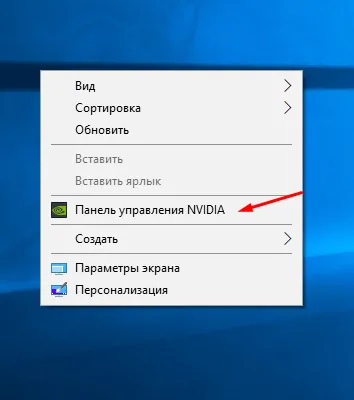
Обратите внимание на «Параметры 3D»: перейдя туда жмите на «Регулировка настроек изображения». После этого перейдите на «Пользовательские настройки с упором на» и потяните ползунок в сторону максимальной производительности.
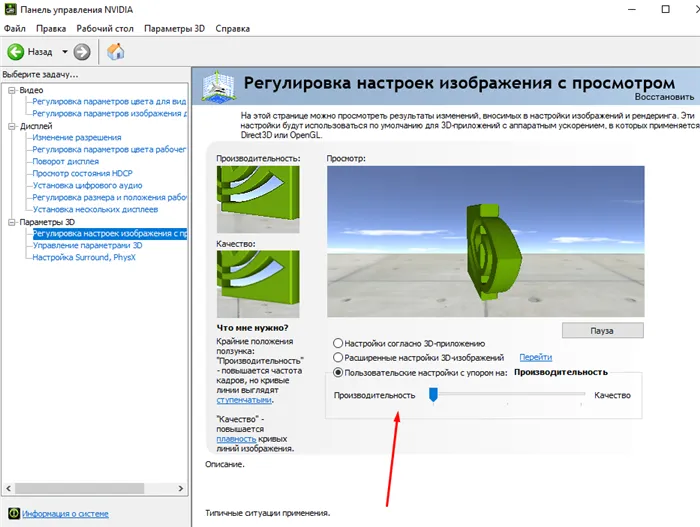
Затем отправляйтесь в «Управление параметрами 3D». Уберите «Сглаживание» и поставьте «Высокая производительность» в окне «Фильтрация текстур — качество».
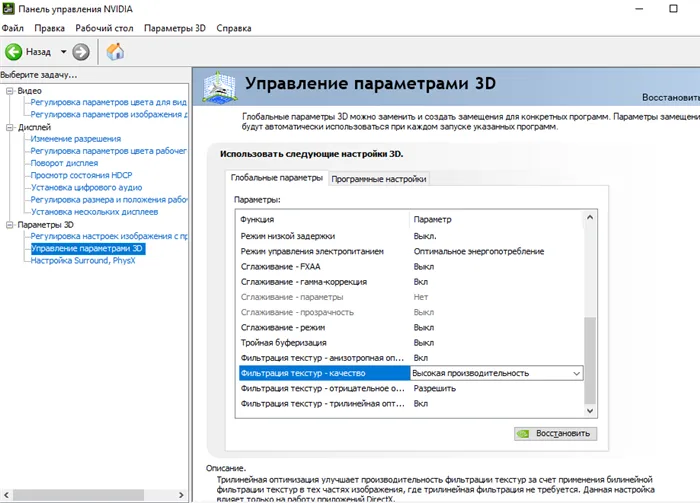
AMD Settings
Нажмите ПКМ на рабочем столе и перейдите в Настройки AMD Radeon. Зайдите во вкладку Игры, а затем — в Глобальная графика. После этого смените параметры на те, что указаны на картинке.
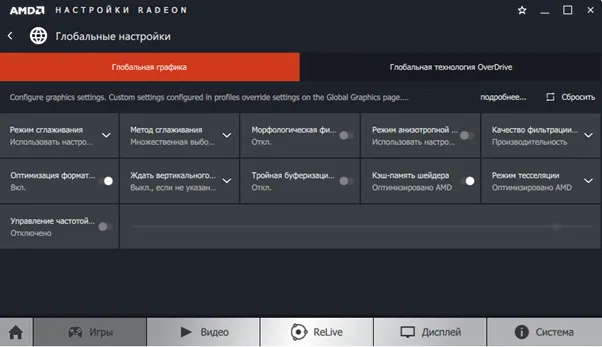
Параметры запуска CS:GO
Зайдите в список ваших игр Steam, нажмите на CS:GO и значок «Управление».
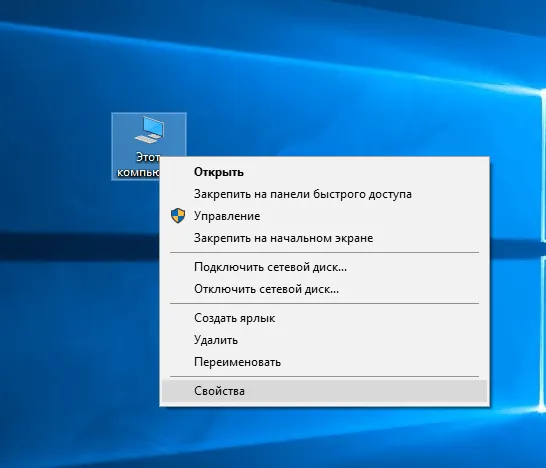
После этого у вас появится окно, где вы сможете перейти в «Установить параметры запуска». Там можно прописать несколько интересных параметров:
- -novid — отключает начальную заставку
- -high — задает CS:GO высокий приоритет
- -freq x (60, 75, 120, 144, 240Hz) — вместо x пропишите частоту обновления вашего экрана
- -threads — вместо поля пропишите число ядер вашего CPU
- -processheap — устраняет баг, при котором игра теряет FPS если она включена на протяжении долгого времени
- -nod3d9ex — сокращает использование ОЗУ и делает более плавным процесс сворачивания окон
- Читайте также:Самые полезные консольные команды в CS:GO
Настройки графики в CS:GO
Чтобы получить лучшую производительность, рекомендуем поставить указанные ниже настройки:
Профессиональное ПО от небезызвестной компании Razer, предназначенное для эффективной оптимизации компьютера и повышения его производительности. По сути, Razer Cortex представляет собой обширную библиотеку полезных утилит. Все они доступны продвинутым пользователям в Windows, однако в рассматриваемом приложении это реализовано гораздо удобнее.
↑ Как увеличить фпс в кс го на слабом компе?
Если вы хотите чувствовать игру без лагов и увеличить фпс до 300, вам необходимо выставить все настройки в игре на минимум. Для начало вам нужно запустить Steam, а потом загрузить кс го. Затем открывайте меню «настройки» и выбирайте подраздел «видео настройки». Потом заходите в «дополнительные настройки» и ставите все характеристики на минимальные, абсолютно все как на скриншоте. Профессиональные игроки никогда не используют высокую графику, так как это все лишнее и для красоты, которая на самом деле даже мешает порой. И чтобы FPS всегда был выше, нужно ставить графику на минимум.
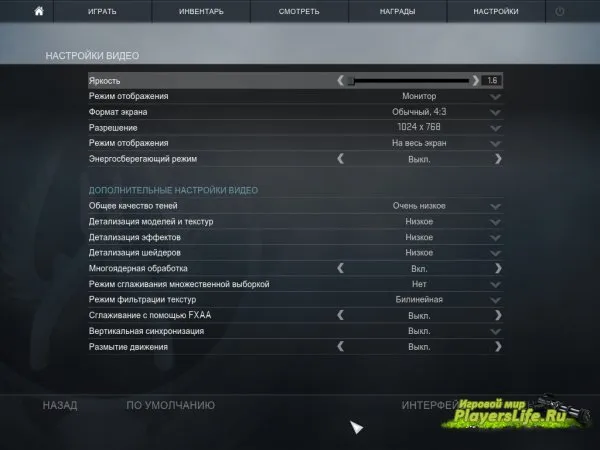
↑ Настройка видеокарты для КС ГО
Запускаем настройки вашей видеокарты, заходим в раздел «параметры 3D», вам покажут ползунок:
качество=производительность», смещаем максимально ползунок с сторону производительности.
Находим значок «мой компьютер», затем щелкаем по нему правой кнопкой мыши, и находим пункт свойства. Видим вкладку дополнительно, выбираем раздел дополнительно и заходим в параметры. В этом окне кликнем на новый пункт быстродействие, после нажимаем «ок» и выходим.
Все эти способы идеально подойдут для увеличения фпс на ноутбуке.
↑ Параметры запуска в CS:GO для увеличения FPS
Чтобы убрать лаги в кс го, надо прописать в параметры запуска команды, с которыми станет приятнее играть.
Чтобы зайти в параметры запуска, вам надо
1. Перейти в библиотеку стима.
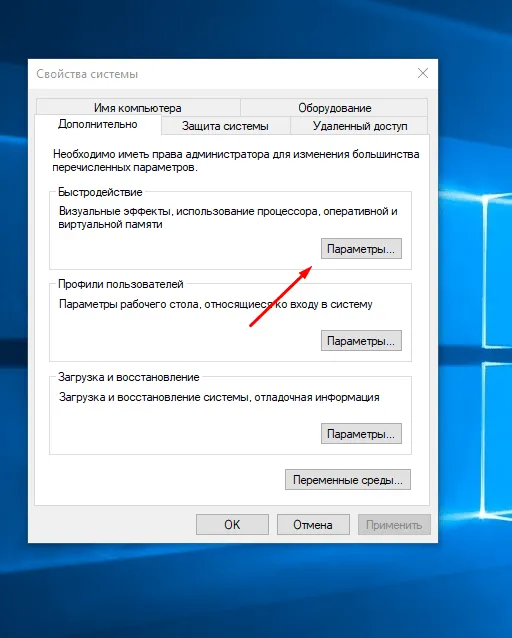
Дальше нажать правой кнопкой мыши по Counter-Strike: Global Offensive и нажать на Свойства.

И вот здесь у вас появится кнопка — установить параметры запуска.
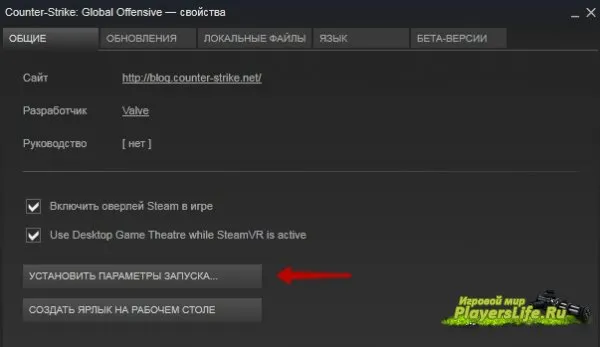
И вот самый важный момент, сюда нужно вставить следующий код
novid — отключает заставку при загрузке игры, будет быстрее загружаться CS:GO
threads — устанавливает количество ядер, которое нужно подключить
high — запускает игру с высоким приоритетом
tickrate — устанавливает 128 тикрейт и все ваши пули будут лететь прямо по врагу
dxlevel — это версия DirectX. Попробуйте разные значения.
noaafonts — убирает сглаживание шрифтов, на пять FPS у вас будет больше.
Эти пункты помогут вам разобраться с вопросом как увеличить фпс в кс го. Если у вас будут вопросы, вы всегда можете задать их в этой теме и мы вам поможем.
Вполне возможно, что ваш компьютер начинает зависать в игре от того, что на нем запущено очень много программ и это влияет на его быстродействие. Во-первых, закройте все лишнее, а во-вторых перезагрузите компьютер.
Всем приятной игры!
Уважаемый посетитель, Вы зашли на сайт как незарегистрированный пользователь. Мы рекомендуем Вам зарегистрироваться либо зайти на сайт под своим именем.
Откройте «Панель Управления» и перейдите в раздел «Оборудование и звук». После этого нажмите на «Электропитание» и включите опцию «Высокая производительность».
Razer Cortex (Game Booster)
Профессиональное ПО от небезызвестной компании Razer, предназначенное для эффективной оптимизации компьютера и повышения его производительности. По сути, Razer Cortex представляет собой обширную библиотеку полезных утилит. Все они доступны продвинутым пользователям в Windows, однако в рассматриваемом приложении это реализовано гораздо удобнее.
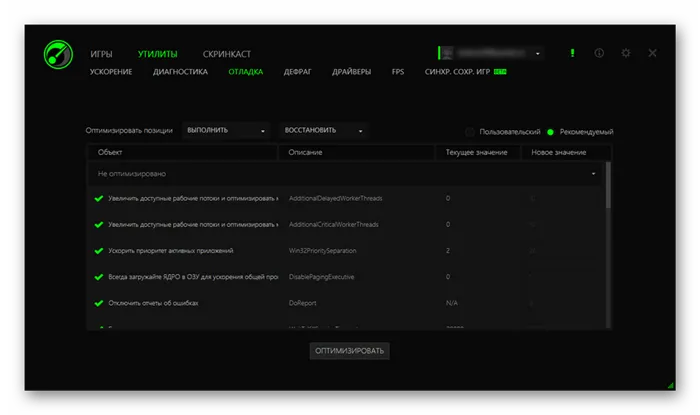
Используя Razer Cortex, можно провести полную диагностику компьютера и используемых видеоигр, после чего оптимизировать их. Требовательные процессы и службы в программе завершаются автоматически или вручную, также происходит отладка некоторых систем Windows и дефрагментация жесткого диска. Помимо этого, может быть выполнена проверка оборудования на наличие последних версий драйверов, что тоже немаловажно для высокого FPS в CS:GO.
AMD OverDrive
Если вы обладатель процессора на базе AMD, стоит воспользоваться приложением AMD OverDrive. Его основная задача — разгон ЦПУ и установка дополнительных параметров для повышения производительности. Поддерживаются не только новые модели но и более устаревшие варианты, начиная с технологии AM2.
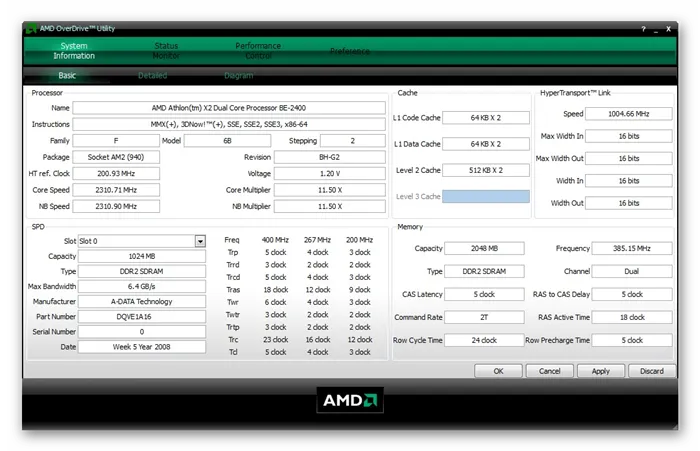
В рассматриваемом приложении предусмотрена функция автоматического разгона для рядовых пользователей, которые не разбираются в тонкостях процедуры. Это позволит выйти на оптимальные показатели устройства без сильного перегрева и риска поломки. Единственный, причем притянутый за уши недостаток программы — отсутствие поддержки процессоров на базе Intel, хотя учитывая разработчика, это более чем логично.
GameGain
Разработчик позиционирует GameGain как программу для оптимального распределения процессов и приложений в ЦП с целью повышения эффективности его работы. При этом его интерфейс максимально прост, поскольку для выполнения оптимизации достаточно нескольких кликов.
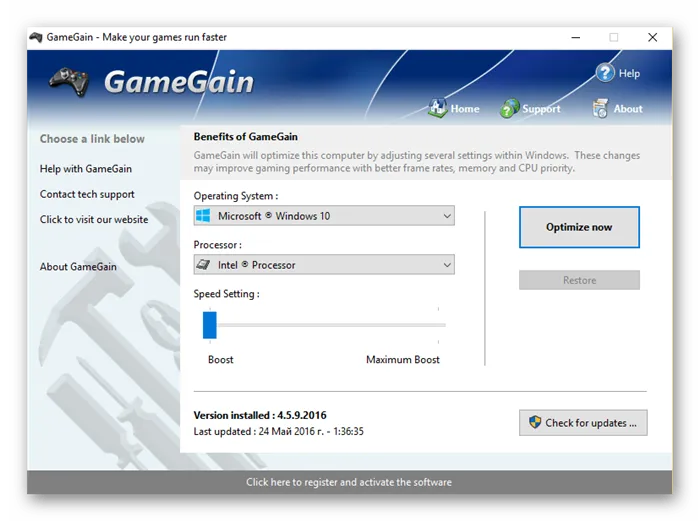
Для оптимизации пользователю необходимо указать операционную систему, производителя процессора, а также желаемый уровень «буста». Если после этого возникнет какая-либо проблема, можно вернуть исходные показатели. Интерфейс на русском языке отсутствует, однако механизм довольно простой и может управляться на интуитивном уровне.
Зайдите в «Диспетчер задач», нажав ПКМ по панели быстрого запуска и выбрав необходимый раздел. После этого перейдите в «Автозагрузка» и отключите ненужные вам программы, когда вы запускаете ПК. Windows перестанет их включать при активации системы.
Как повысить ФПС в кс го на слабом пк
Для того, чтобы повысить FPS на слабом компьютере, нужно установить и определенные параметры запуска. Они помогают запустить Counter Strike Global Offensive так, как это нужно игроку.
- -W 1024 -H 768 — устанавливает разрешение в игре. Цифры, если есть желание, можно поменять на свои.
- -Nod3d9ex1 — команда, которую обязательно нужно прописать в параметры запуска. Она самостоятельно очищает память процессора. Это, в свою очередь, будет влиять на скорость открытия и закрытия самой кс го.
- -High — еще один параметр, который обязательно нужно вводить. Он отвечает за то, что игра получает самый высокий приоритет при запуске. То есть, компьютер будет тратить на нее больше всего ресурсов.
- -Threads 8 — отвечает за то, сколько ядер процессора будет использоваться во время игры. Нужно установить свое число. Если же пользователь не знает то, сколько у него ядер в процессоре, эту информацию можно посмотреть на официальном сайте производителя.
- -Noaafonts — позволяет отключить сглаживание шрифта.
- -Nosync — позволяет отключить вертикальную синхронизацию.
Именно эти параметры запуска нужно использовать для того, чтобы получить желаемый FPS. Прописать их можно в свойствах CS:GO.
С каждым годом компьютерные игры становятся все более требовательными. Сегодня уже не каждый геймер может позволить себе комфортную игру в CS GO с хорошим показателем FPS. Эта проблема решается с помощью специализированных программ, каждая из которых работает своими методами.
Отключение ненужных программ
Теперь пришла пора отключить ненужные программы, которые висят в трее и забирают вашу оперативную память.
Для этого необходимо сделать следующее:
- Нажимаете клавишу “ Пуск “
- В пустой строке вводите “ msconfig “
- В открытой программе переходите в раздел “ Автозагрузка “
- Далее переходите в службы и жмете на “Не отображать службы Майкрософт” далее все отключаете и жмете применить.

Отлично теперь система почищена, драйвера заменены, ненужные программы и службы отключены.
Оптимальные настройки кс го
После завершения всех вышеописанных действий необходимо запустить игру и зайти на сервер.
Теперь вам необходимо произвести замер fps в игре, для этого вы можете воспользоваться статьей о том Как узнать фпс в кс го благодаря которой вы сможете примерно понять что у вас получилось.
- Если у вас игра не лагает, стабильный фпс, то можете похвалить себя и идти нагибать.
- Если же до сих пор игра не играбельна, тогда изучите системные требования кс го. Если по системным требованиям все ок, тогда перейдите в раздел настройки и следуйте инструкциям из следующего видео:
Для владельцев ноутбуков дополнительно вы можете произвести настройку производительности нажав на иконку батареи и выбрать “ высокая производительность “.
Консольные команды для фпс в Кс Го
Консольные команды активируются через консоль, достаточно прописать команду «sv_cheat 1» после чего необходимо вводить следующие команды:
- r_dynamic 0 — установка значения в 0;
- cl_detail_avoid_radius 0 — отключает мусор в игре;
- r_cleardecals — удаляет дырки от пуль, пятна крови;
- cl_detail_max_sway — удаляет спрайты и мусор;
После всех советов из данной статьи у вас больше не должно быть таких вопросов как увеличить фпс в кс го, потому как если вы сделали все что описано выше и минимальные системные требования соответствуют конфигурации вашего комьютера игра лагать не должна.
Конечно, есть и другие СОМНИТЕЛЬНЫЕ способы поднятия фпс в кс го , но они не гарантируют долгую и плодотворную работу вашего ПК, потому как могут портить оборудование или обладать недоказанной эффективностью , но если вам интересно, то вот эти методы:
- Разгон видеокарты и процессора;
- Установка сомнительных программ на оптимизацию игр
- Разблокировка ядер и прочий мусор.
Если у вас слабая система , лучше произвести замену некоторых элементов за 3-5 т.р и играть в свое удовольствие. Да и основные проблемы зачастую связаны либо со слабой видеокартой либо с недостатком оперативной памяти.
Однако, многие программы имеют привычку запускаться вместе с компьютером в фоновом режиме. Их тоже стоит отключить с помощью редактирования параметров Автозагрузки.
Как повысить ФПС в КС ГО – консольные команды
В консоли разработчика также можно ввести консольные команды для того чтобы повысить фпс в кс го на слабом ПК или ноутбуке. Для того чтобы увеличить этот игровой параметр вам требуется ввести вот эти команды:

− fps_max *, в этой консольной команде вы выставляете максимальное значение фпс. В зависимости от частоты вашего монитора геймерам рекомендуется подставить вместо символа звездочка (*) число от 60 до 144.
− r_drawparticles 0, эта консольная команда дает возможность отключить все ненужные второстепенные графические эффекты (вспышки возле дула огнестрельного оружия при выстрелах, блики на воде и т. д.).
− cl_disable_ragdolls 1, эту коснольную команду применяют во время тренировки, чтобы увеличить значение фпс. При наличии дымовой завесы от гранат скорость будет снижаться. Данная команда работает только при использовании режима читера (sv_cheats 1).
− dsp_slow_cpu 1, с помощью этой команды вы сможете добавить к имеющемуся значению фпс 50 пунктов. Хорошо работает для того чтобы повысить фпс в кс го на ноутбуках.
− mat_disable_bloom 1, эта команда также повышает фпс на 50 пунктов (за счет отключения блум-эффектов).
− mat_queue_mode 2, эта команда позволит включить дополнительные ядра в процессоре. Такую команду стоит применять только в том случае, если у вас в процессоре больше одного ядра.

− func_break_max_pieces 0, при вводе этой команды можно отключить не слишком важные элементы на локации (гильзы, осколки гранат, обломки ящиков и другой графический мусор).
− muzzleflash_light 0, отключение динамического освещения (исчезают вспышки при выстрелах).
− r_eyegloss 0, отключение блеска глаз у игровых персонажей.
− r_eyemove 0, отключается движение глаз у игровых персонажей.
За счет использования команд, вводимых в консоли разработчика, вы не только можете преднамеренно повысить фпс в кс го, но и отключите ненужные графические изыски. Часть команд включит добавление этого параметра, которое отключено разработчиками игры. Еще часть команд выключит все то, что делает игру более современной и красивой, но сильно грузит ваш слабый компьютер или ноутбук.
Первая вещь, которая поможет вам улучшить производительность ПК в CS:GO, это повторная установка Windows. Ваша система в первую очередь страдает от сторонних процессов, работающих в фоновом режиме.
ОЧИСТКА КОМПЬЮТЕРА
Процессы, запущенные на Вашем компьютере, потребляют ресурсы процессора и занимают оперативную память. На слабых машинах это особенно заметно. Поэтому при игре в CS стоит закрывать браузер, а также другие ненужные программы, например, торрент-клиенты или Hamachi.
Однако, многие программы имеют привычку запускаться вместе с компьютером в фоновом режиме. Их тоже стоит отключить с помощью редактирования параметров Автозагрузки.

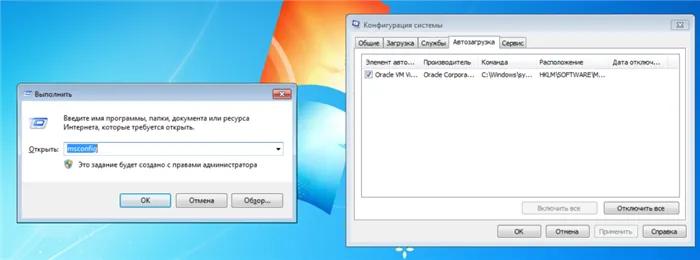
Отключение некоторых параметров визуальных эффектов ОС Windows может увеличить FPS.
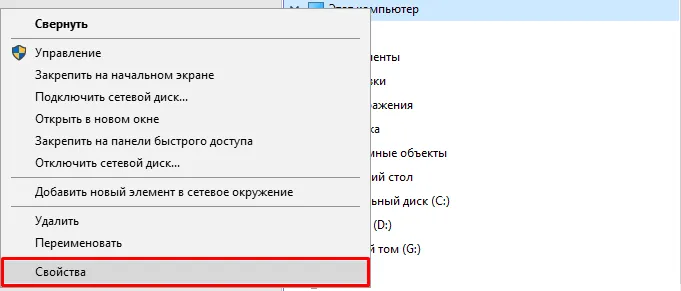
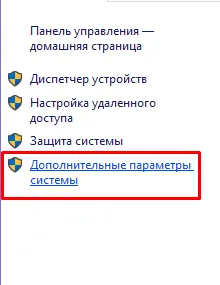
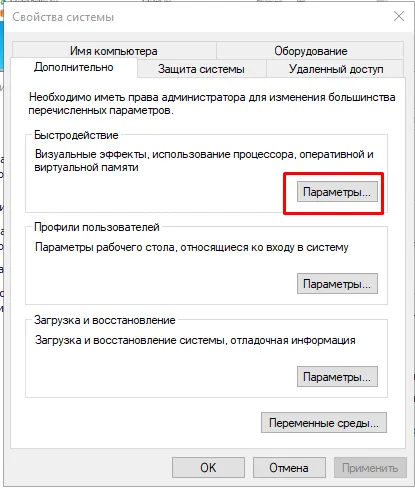
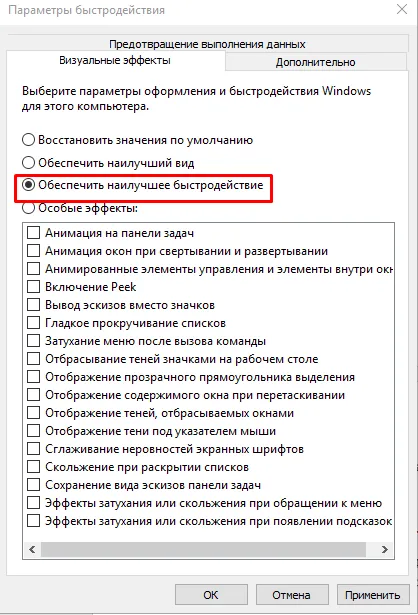
Внимание! При работе с Windows 7 не стоит отключать режим Aero, так как это только усугубит ситуацию.
ПАРАМЕТРЫ ЗАПУСКА
Подробнее об этом написано в этой статье, нам же нужна одна рабочая схема:
-novid -theards 4 -high +fps_max 250 -nod3d9ex -nojoy -noaafonts
-theards 4 – здесь вместо 4 указываем количество ядер вашего процессора.
+fps_max ограничивает FPS до определенной планки, способствует понижению VAR.